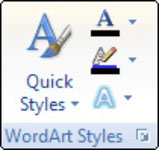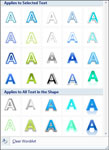PowerPoint 2007 jaoks on Microsoft integreerinud WordArti PowerPointi, nii et saate WordArt-vormingut rakendada mis tahes esitluse tekstile. Järgige neid samme, et muuta igapäevane tekst vaatamisväärseks.
11. Valige tekst, millele soovite WordArt-vormingut rakendada.
Tekst võib olla teie esitluses kõikjal. Näiteks saate WordArt-vormingut rakendada slaidi pealkirjale või kehatekstile.
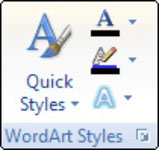
22. Klõpsake vahekaarti Joonistustööriistade vorming.
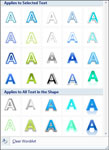
33. Klõpsake nuppu Kiirstiilid (leiate vahekaardi Joonistustööriistad Vorming rühmast WordArt Styles).
Ilmub WordArti kiirstiilide galerii.
44. Valige WordArt-stiil, mis sarnaneb kõige rohkem vorminguga, mida soovite rakendada.
Ärge muretsege, kui ükski galerii valikutest ei vasta täpselt soovitud efektile; saate teksti välimust hiljem muuta.
55. Lollitage teiste WordArti juhtelementidega joonistustööriistade vormingu rühmas WordArt Styles.
Text Fill määrab täitevärvi. Täide võib olla lihtne värv, gradient (mis segab kahte värvi), pilt, muster või tekstuur. Tekstikontuur määrab tekstikontuuri omadused. Saate valida värvi, mustri ja paksuse. Tekstiefektid võimaldavad teil rakendada väljamõeldud tekstiefekte, nagu varjud, peegeldused, helendav tekst, kaldtekst ja 3-D pööramised ja teisendused.